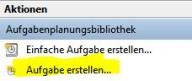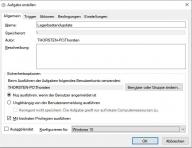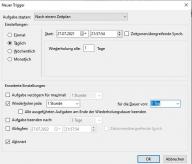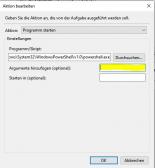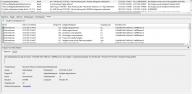Wenn ich (als einer seiner Kunden) nun erstmals seine Datei runterlade und z.B. in Excel öffne (bzw. aus Text/CSV importiere), sehe ich tatsächlich den aktuellen Lagerbestand. Wenn ich dann allerdings später eine aktualisierte (= neuere Version) der Datei runterlade (und mit dieser entweder die dann nicht mehr aktuelle Datei überschreibe oder alternativ „neu“ abspeichere werden mir dann beim Öffnen nicht die aktuellen Lagerbestände, sondern immer noch die Bestände aus der ursprünglichen Datei angezeigt.
(Ich habe mit anderen Händlern gesprochen, die haben dieses Problem nicht).
Ich habe festgestellt, daß ich, um die jeweils aktuelle Datei downloaden zu können, im jeweils genutzten Browser erst immer den Cache leeren muß. (Ich habs versucht mit Firefox, Chrome & Edge)
Meine Frage: gibt es da eine andere Option? - Es kann doch nicht sein, dass ich jedes Mal erst den Browser-Cache leeren muß, damit ich die jeweils aktuelle Datei runtergeladen bekommen.
Würde mich über einen Tipp sehr freuen
Danke im voraus
ferion
Dieser Beitrag wurde von ferion bearbeitet: 22. Juli 2021 - 13:14

 Hilfe
Hilfe
 Neues Thema
Neues Thema Antworten
Antworten

 Nach oben
Nach oben